В наши дни Roblox насчитывает более 43 миллионов активных пользователей ежедневно. Мы все видели видео и скриншоты с Roblox на TikTok, где игроки используют платформу для игр. Roblox — это огромная платформа для создания, обмена и игры в различные игры, которая особенно популярна среди младшей аудитории. Из-за этого многие задаются вопросом, как игроки в Roblox так легко и быстро приближают камеру во время игры. Мы поэкспериментировали с несколькими играми в Roblox и нашли пару простых способов, как быстро увеличить или уменьшить зум в Roblox на ноутбуке. Если вы только начали играть в Roblox на ноутбуке, возможно, у вас возникли трудности с поиском кнопок для зума. Не переживайте, мы уже нашли эти кнопки и объясним, как в Roblox на ноутбуке можно легко приближать и отдалять картинку.
Современные геймеры сделали Roblox центром внимания в социальных сетях, и эта игра стала настоящим трендом, позволяя пользователям создавать персонажей и мини-игры. Однако новичкам в Roblox иногда бывает трудно освоиться с камерой, поэтому в этой статье мы расскажем, как правильно приближать камеру в Roblox. В Roblox можно играть во множество игр бесплатно онлайн. Для успеха в каждой игре на платформе могут понадобиться свои стратегии и тактики. По этой причине многие пользователи, впервые играющие в Roblox, не знают, как правильно приближать или отдалять картинку при игре на компьютере. Но мы готовы помочь вам с ответами. Просто следуйте пошаговым инструкциям ниже, чтобы узнать, как правильно приближать и отдалять в Roblox.
В этой статье:
Способ 1. Приближение/отдаление с помощью горячих клавиш
Вы смотрите на экран без перерыва, но не можете понять, что там написано. Ответ, который вы ищете, можно найти, просто приблизив изображение на компьютере. Большинство простых действий можно выполнить с помощью клавиатуры, например, перемещение предметов с использованием клавиш W, A, S и D, но для вращения окружающего мира или изменения масштаба можно использовать тачпад. Кстати, вы можете управлять камерой игры с помощью навигационных кнопок. Например, в Roblox числовые клавиши на клавиатуре можно использовать для изменения положения объектов, а также для изменения снаряжения и оружия, которые они несут. Не переживайте, приближать и отдалять изображение несложно. На самом деле, у вас есть множество способов масштабировать в Roblox на ПК в зависимости от ваших предпочтений.
Шаги для приближения в Roblox с помощью клавиатуры:
Шаг 1: Чтобы начать игру, вам нужно сначала войти в Roblox через ваш браузер. Откройте сайт Roblox в вашем любимом браузере и войдите в свою учетную запись. Затем начните игровую сессию для тестирования.
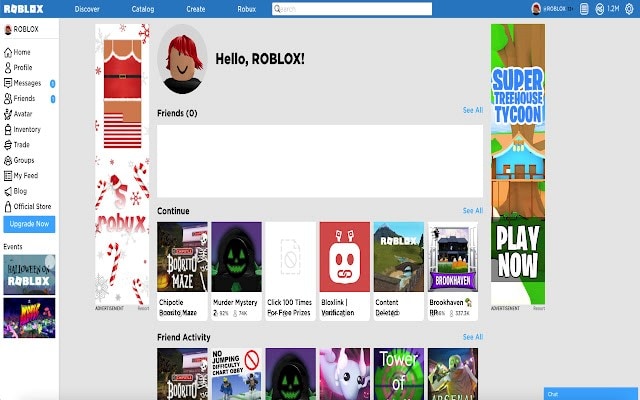
Шаг 2: Теперь, чтобы приблизить, просто нажмите клавишу "I" на вашей клавиатуре, которая расположена между клавишами "U" и "O".
Шаг 3: Если вы нажмете или удержите эту клавишу, скорее всего, вы перейдете в вид от первого лица, где нельзя будет увеличить масштаб больше. Однако, если вы уже находитесь в несколько отдаленном виде, сначала произойдет приближение к вашему персонажу, а затем переключение в вид от первого лица.
Шаг 4: Просто нажмите клавишу "O" на вашей клавиатуре (клавиша между "P" и "I" на QWERTY клавиатуре), чтобы отдалить изображение. Вы можете нажимать "O" столько раз, сколько вам нужно, или удерживать клавишу, чтобы увеличить отдаление до максимального уровня.
Шаг 5: Чтобы достичь желаемого уровня зума, нажимайте "I" и "O" одновременно. Таким образом, вам нужно будет комбинировать действия этих двух клавиш, чтобы установить наиболее подходящий масштаб.
Способ 2. Приближение/отдаление в Roblox с помощью мыши
С более чем половиной пользователей Roblox младше 16 лет, вы, вероятно, уже знакомы с методом зума с помощью мыши. Roblox является одной из самых известных игровых платформ для детей. Чтобы перемещать камеру во всех направлениях, удерживайте правую кнопку мыши или щелкните правой кнопкой. Этот способ доступен во всех играх Roblox. Если ваша мышь совместима, вы можете активировать функцию "Smart Zoom" (Умное масштабирование) в настройках мыши и увеличивать изображение с помощью двойного нажатия одним пальцем. Вы можете выбрать другие настройки приближения, такие как возможность увеличивать весь экран или только его часть. Но для изменения чувствительности камеры и мыши необходимо выполнить несколько действий.
Шаги для приближения в Roblox с помощью мыши:
Шаг 1: Откройте любимый браузер и перейдите на официальный сайт Roblox. Затем начните игровую сессию для тестирования.
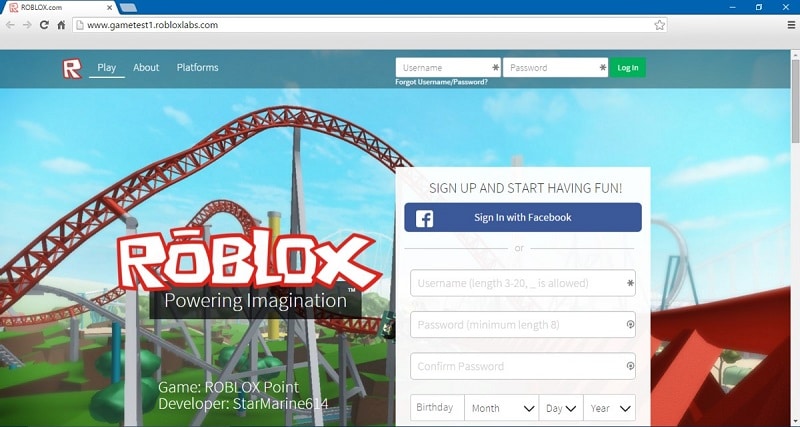
Шаг 2: Во время игры для увеличения масштаба прокручивайте колесико мыши, продолжая движение. Если прокрутить колесико до упора, активируется режим от первого лица. Теперь просто двигайте курсор вперед, чтобы приблизить изображение.
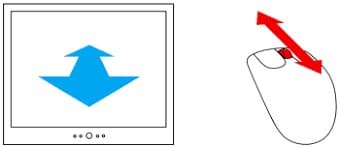
Шаг 3: Когда карта игры находится в поле зрения и достигнут максимальный уровень приближения, просто прокрутите колесико мыши назад для уменьшения масштаба. Для обратного эффекта отдаления персонажа потребуется прокрутить колесико в противоположном направлении.
Шаг 4: Чтобы зафиксировать нужный уровень масштаба, регулируйте его прокруткой вперед и назад. Из-за слишком мелкого отображения персонажа играть может быть неудобно, а разглядеть детали сложно. Поэтому важно найти баланс, отрегулировав масштаб под свой стиль игры.
Способ 3. Использование джойстиков Xbox для приближения/отдаления
Частота использования мыши сильно варьируется в зависимости от типа игры: в гоночных играх мышь используется меньше всего, а в шутерах от первого лица — больше всего. Тем не менее, существует несколько способов играть в любую игру без мыши. Поскольку платформа Roblox позволяет создавать игры, параметры управления в основном определяются создателем игры. В такой ситуации вам также понадобится трекпад, так как использование клавиатуры может помешать доступу к некоторым пунктам меню. Хорошая новость для игроков на Xbox заключается в том, что вы можете сделать это, используя аналоговые стики.
Шаги для увеличения масштаба в Roblox с помощью контроллера Xbox:
Шаг 1: Существует простой и удобный способ управлять зумом при игре в Roblox на Xbox. Нажмите кнопку "R3" на вашем контроллере, что соответствует нажатию правого стика, чтобы включить функцию увеличения. Кроме того, вы можете нажать правый джойстик.
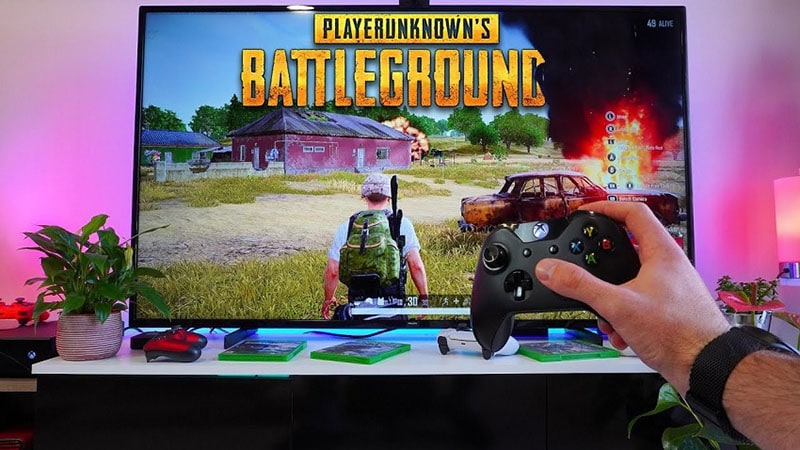
Шаг 2: Чтобы увеличить изображение, нажмите на правый стик и потяните его вперёд.
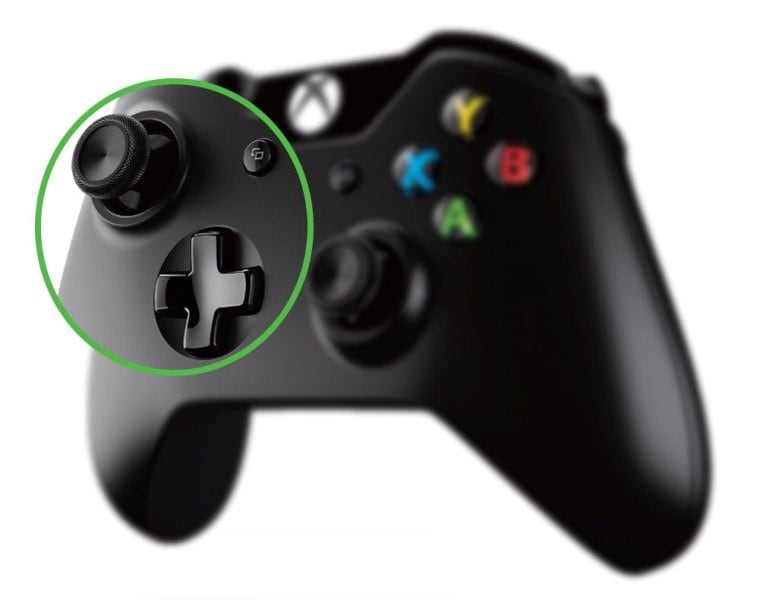
Шаг 3: Чтобы отдалить, нажмите на тот же стик и потяните назад. Для уменьшения масштаба продолжайте тянуть правый стик назад.
Способ 4. Приближение/отдаление в Roblox на планшете
На платформе вы найдёте сотни игр, в которые можно играть онлайн совершенно бесплатно. Каждая из них требует своих приёмов и подходов к прохождению. Поэтому у новичков, играющих в Roblox на планшете, часто возникает вопрос — как приблизить или отдалить изображение. Планшеты удобны и легко помещаются в сумке, но на небольших экранах порой трудно рассмотреть текст или детали. Несмотря на то, что функция увеличения есть на всех планшетах, пользователи часто вынуждены больше прокручивать и проводить пальцем по экрану, чтобы добраться до нужного контента. Точный способ масштабирования зависит от марки и модели планшета, но ниже мы перечислили несколько важных моментов, на которые стоит обратить внимание.
Как увеличить или отдалить изображение в Roblox на планшете:
Шаг 1: Запустите приложение Roblox, войдите в аккаунт и начните тестовую игровую сессию. Один из способов управления камерой — использовать стрелки вправо и влево на клавиатуре, но это не самый удобный вариант, так как требует подключения клавиатуры.
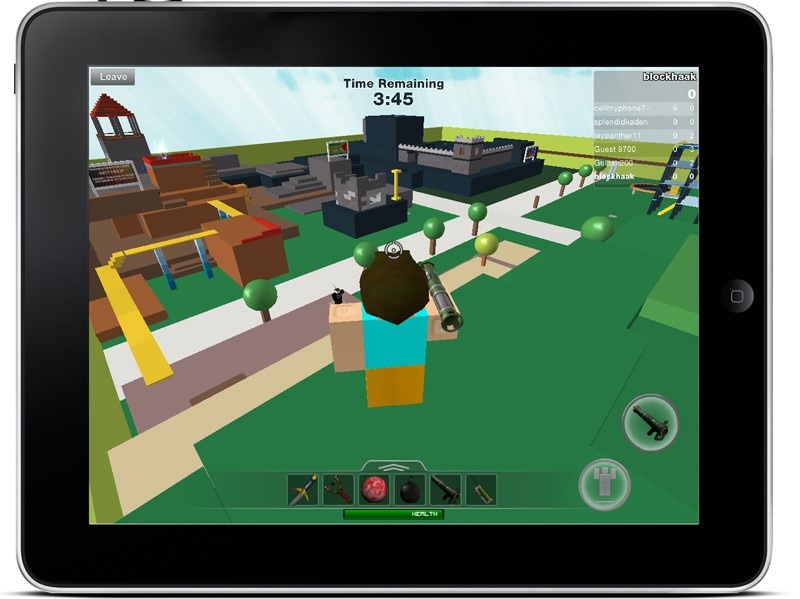
Шаг 2: Для увеличения изображения разведите два пальца на экране, а для уменьшения сведите их вместе, как на обычном смартфоне.
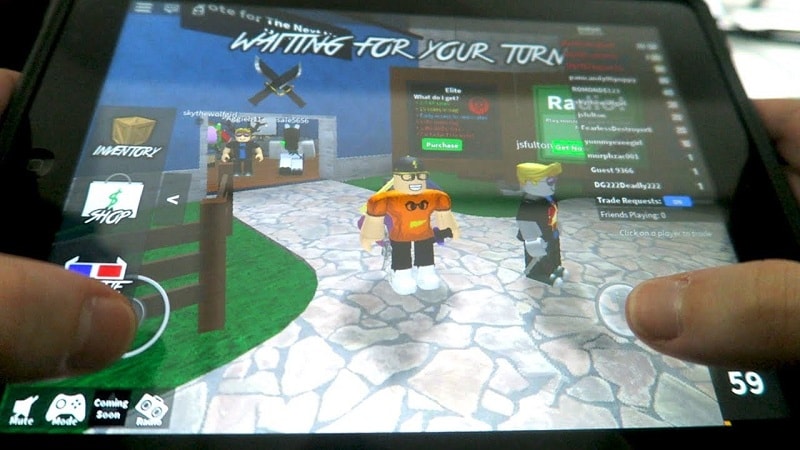
Шаг 3: Самый удобный способ — воспользоваться тачпадом, для этого удерживайте палец с правой стороны экрана и перемещайте изображение, чтобы видеть персонажа спереди или сзади.
Шаг 4: Камера и/или персонаж будут двигаться только в том случае, если один из пальцев, например указательный, остаётся неподвижным на экране. Так вы избежите случайного изменения уровня масштабирования.

Итоги
Во время игры в Roblox одной из самых продвинутых платформ для создания и обмена играми вы наверняка захотите изменить угол обзора. Пользователи Roblox могут редактировать свои собственные игры до начала игры и перед тем, как делиться ими с другими. Вот и всё! Возможно, вы замечали, как другие пользователи записывают геймплей от первого лица или наоборот — максимально отдаляют камеру, чтобы видеть весь игровой мир. Изменяя масштаб, вы можете полностью переосмыслить свой игровой процесс и открыть для себя новые возможности. И неважно, играете ли вы на компьютере с мышкой и клавиатурой, через Xbox, смартфон или планшет — с нашими простыми инструкциями вы легко освоите управление масштабом в Roblox.
Видеоредактор, который делает процесс редактирования эффективным и увлекательным.




 Безопасность проверена | Загрузка бесплатно | Нет вредоносного ПО
Безопасность проверена | Загрузка бесплатно | Нет вредоносного ПО

